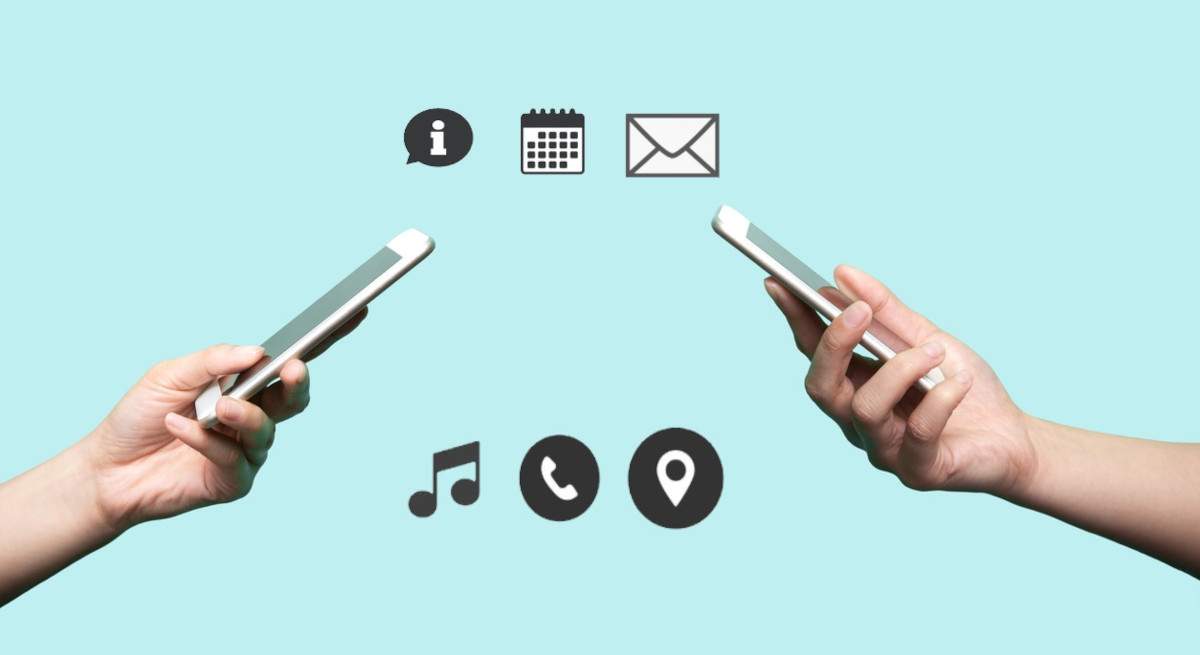
一定時間後、携帯電話のライフが失われ、変更を加える必要があります. それは、技術を向上させる必要があるためか、最新のニュースを入手する喜びのためかもしれません。 あなたが、しばらくすると、 Apple に切り替えるつもりで見られたので、ここでデータを転送する最も安全な方法を教えます。 アンドロイドからiPhoneへ。
AndroidからAndroidへの移行とは異なり、Googleアカウントですべてがほぼ同時に転送されます. それを別のシステムに転送するのは少し複雑です。特に、XNUMX メガバイトの情報でも失いたくない場合はなおさらです。 WhatsAppアカウントから送金する際に通常発生するように 保留中の会話や、電話に直接ダウンロードしていない写真。
Google と Apple のどちらの会社も、通常はそう簡単には進めませんが、 いくつかの簡単な手順に従えば、問題なく実行できます。 この記事では、問題なくそれを行うためのさまざまな方法をお教えします。
今まで通り手動で
最も一般的な方法の XNUMX つは、手動で行うことです。. つまり、すべての情報を XNUMX 番目のデバイスに保存し、ケーブル経由で転送します。 つまり、すべてのファイルのバックアップ コピーを作成します。 これを検索し、コンピューターに接続したら、保持したいものを転送する必要があります。 画像、音楽、文書など
このデータは第三者に保管できるため、この方法は安全です。ですので、iPhoneへの転送結果がエラーになった場合でも、何度でも転送できるという安心感があります。 「クラウド」にアクセスできる会話、電子メール、またはその他のアプリケーションの場合、この方法で保存する必要はありません。. アプリケーションのクラウドにバックアップ コピーが保存されているため、簡単に転送できます。
ただし、通常は忘れがちな電話メモなどの他のアプリケーションを保存する必要があることを覚えておく必要があります。. 前に述べたように、この方法の良いところはセキュリティです。 最も明白な欠点は、すべての電話を完全に使用できないことです。 あなたがインストールしたフォントや自動的に壁紙など。 これらすべてをコンピュータに追加してから、新しい iOS フォンに追加する必要があります。
このプロセスはやや面倒ですが、ファイル転送でエラーが発生した場合に情報を安全に保つことができます. プロセスを実行する自信がない場合は、コンピュータ ストアに持ち込んで、より確実に実行できるようにすることをお勧めします。
アプリで転送
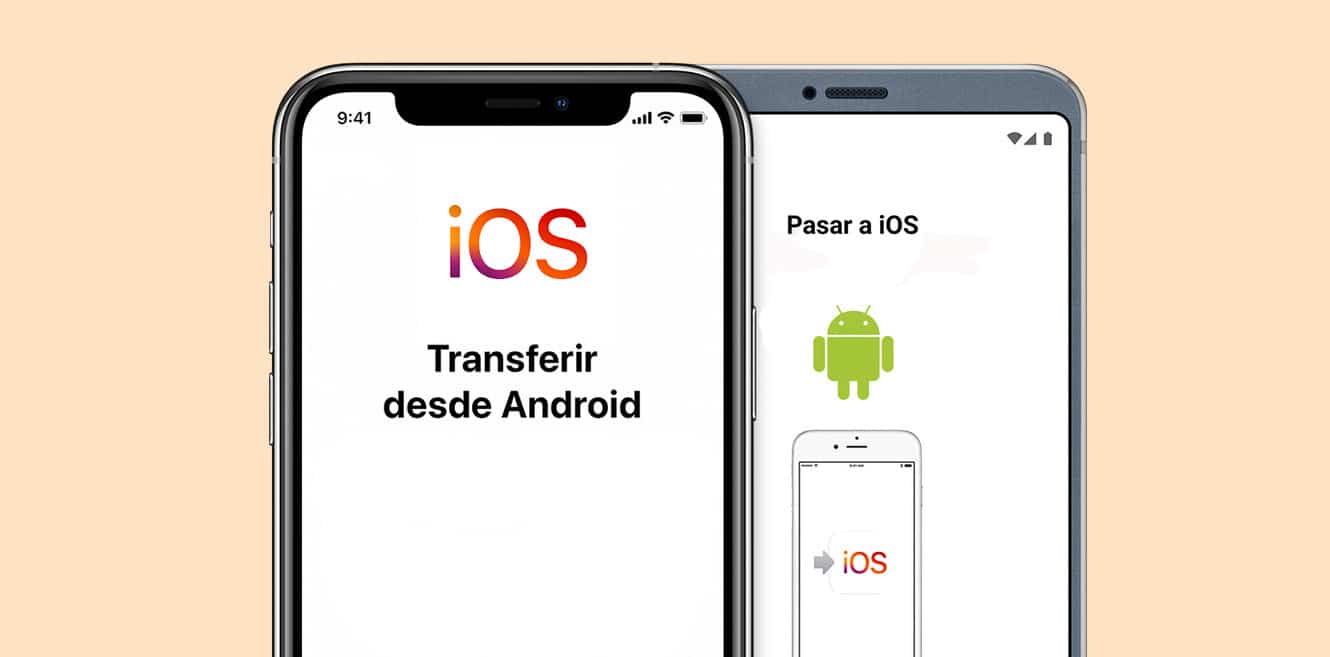
あなたを助けることができる別の方法は、専用のアプリケーションで転送を行うことです. Android と iOS の両方に、既に他のシステムへの転送システムがあります。 たとえば、WhatsAppで見ることができます。 「チャットを Android に移動する」オプションがある場所 Apple モバイルの設定で。 Android の場合、「Move to iOS」アプリケーションをダウンロードする必要があります。
このアプリケーションは Apple の公式なので、大きな問題はありません。 効果を得るには、一連の手順に従うだけです。 ここでは、プロセス全体に従う必要がある方法を段階的に説明します。
- まず第一に descarga Android モバイルで アプリケーション「iOSに移動»
- ダウンロードしたら、 Wi-Fiをオンにする あなたの携帯電話の アンドロイドとアップル。
- 途切れないように、 両方の電話機を電源に接続する必要があります. このようにして、データ転送プロセスでどちらもオフにできないようにします。
- 次のステップで 保管データを確認します. まず、Android アプリケーションを開いて、バックアップが占める容量を確認し、次に iPhone のストレージ容量を確認します。
- 中断がないように、次のことを考慮する必要があります。 電話を受けることも発信することもできません 電話の。 あなたも使えなくなる 転送が中断される可能性があるため、他のアプリケーションを開いて転送します。
- これらすべての手順が実行されると、表示されます iPhone のポップアップ ウィンドウ 次の手順に従う必要があります。
最初に表示される画面は、転送中の情報です。 転送するデータの種類。 前に述べたように、このすべての情報が新しい電話に適合することを確認する必要があります。 容量のマージンを残す必要があります. そうしないと、転送エラーが発生したり、電話が正常に機能しない可能性があるためです。 他のものをインストールしたり、適切に更新したりできません。
データ転送の要件
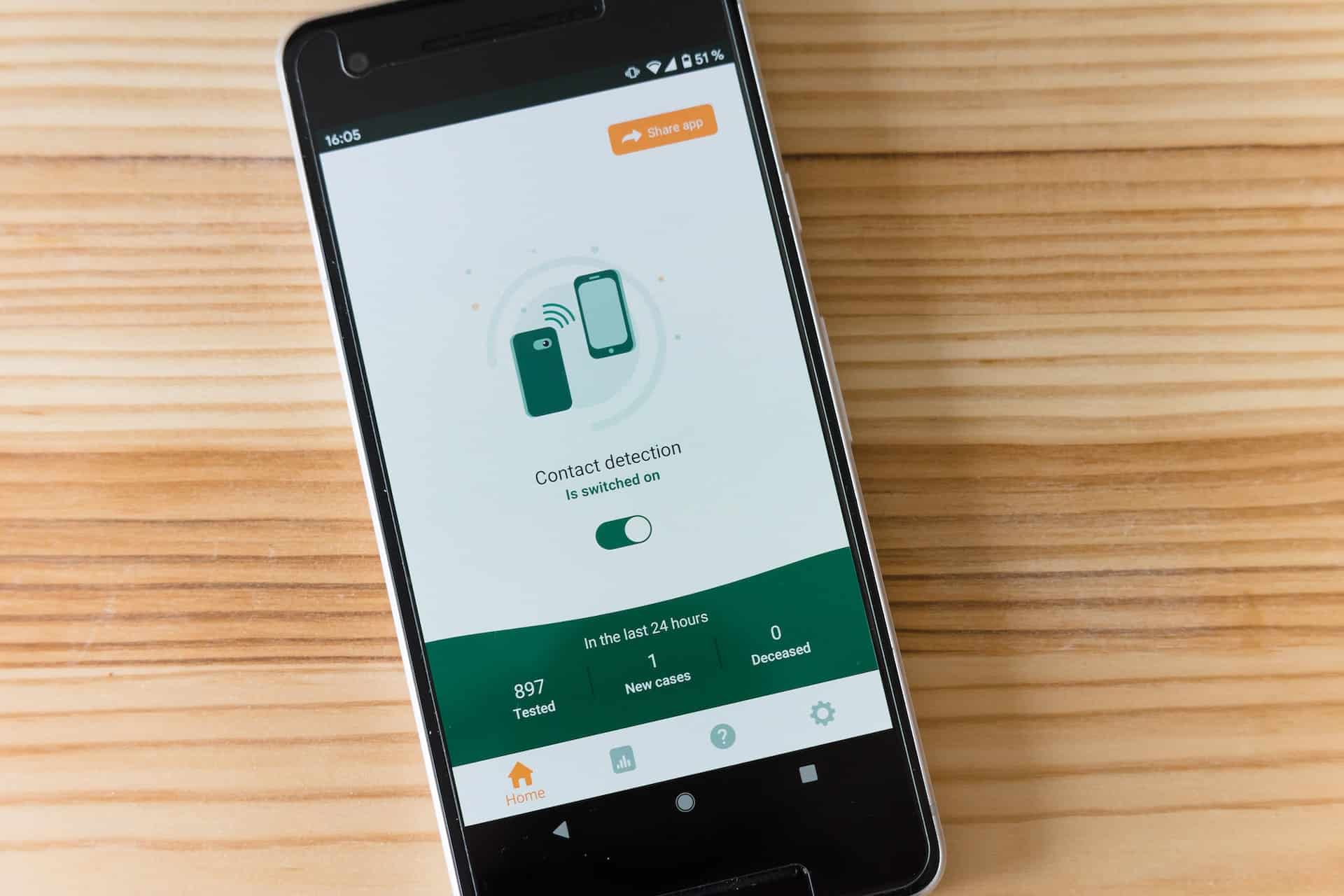
データを転送する電話に十分なスペースがあることに加えて、開始する前に別の一連の要件を考慮する必要があります。 それらのいくつかに従わずにプロセスを開始すると、後で不明なエラーが発生し、情報を転送できなくなる可能性があります。 例えば、 whatsappアプリで考えてみましょう.
- La whatsappバージョン お使いの携帯電話から Android それはする必要があります 2.22以降
- La whatsappバージョン お使いの携帯電話から iOS する必要があります 2.22以降
- を使用する必要があります。 同じ電話番号 iPhone の Android で使用した
- 前に述べたように、XNUMX つのデバイスは 現在の Wi-Fi と同じ Wi-Fi に接続されている.
- La iPhoneの設定を復元する必要があります 転送の構成から開始します(電話を既に構成している場合、通常のホーム画面からの変更は受け入れられないため)
- La androidバージョン それはする必要があります ロリポップ後.
- あなたの場合 iPhone、バージョンは 15.5を超える
- アプリを持っている 「iOSへの移行」を更新 最新バージョンに。
これらの要件をすべて確認した後、数回試行した後でも転送に問題があります。 Appleサポートに連絡する必要があります. 彼らはアプリケーションの開発者であるためです。